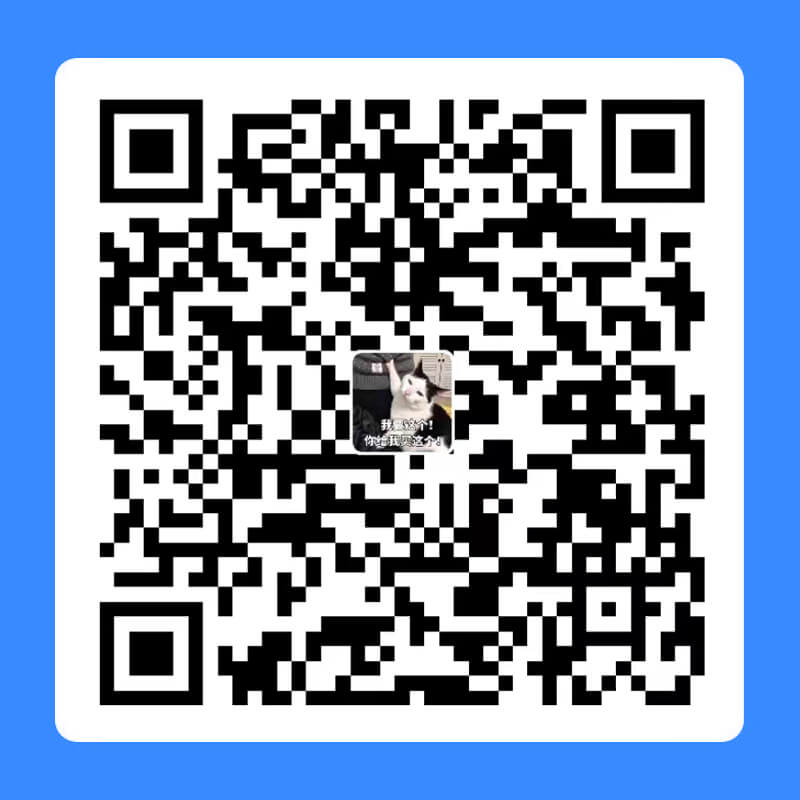给Intel NUC Kit NUC8i7HVK冥王峡谷拆机更换硅脂
字数 921 字 阅读时长 ≈ 3 分钟
最近都在家办公了,天天都在使用家里的NUC,天天都感觉在机场享受“引擎”的轰鸣。今天实在受不了了,抽了一些时间换了硅脂,顺便清理了一下灰尘。
Intel的nuc8i7hvk 冥王峡谷是一台很神奇的机型,使用的是我唯一见过的Intel和AMD合作搞的CPU。而且性能还算很不错的,当时入的二手,也不贵,很契合我开发+策划+美术的定位,性能很平衡。(唯独就是没法使用nvdia的cuda,所以无论跑 style2paint 还是 stable diffusion 都很吃力)

搜了一下,B站上有个比较详细的拆机视频,这里就不放了,去搜索 冥王峡谷 换硅脂 ,第一位肯定就是了。注意先完整看一遍,因为他有些期间无用的操作,自己实战的时候完全可以避免。
我这里就直接图文说明了,多图预警!
流程
1、第一步很简单,拆骷髅头一边的外壳面板,6颗螺丝,用H2.5内六角的起子即可。这里顺便把从金属板下面伸出来的白色的较宽的接头拆开。

2、这里有一颗螺丝,拆下之前不要蛮力去掰金属板。

3、将金属板垂直提起即可,如果侧边有点卡住的感觉,不要用力,稍稍调整位置就可以抽出来。

4、取下这根中网框架上伸出来的线。

5、取下中网框架。这里要小心一点,有的地方和接口处是有卡扣的,往外轻轻掰一下就能轻松解开。

6、两个端头各有一根从主板下方伸出来的风扇电源线,取掉。同时这步也把内存条取下来,避免操作中不小心损坏。

7、无线网卡有一根线从主板下方伸出来连接,正常情况下无线网卡是重叠安装在主硬盘下方的,需要先拧下螺丝取掉上层的硬盘,然后使用尖嘴钳之类的工具轻轻拧动留下来夹住网卡的螺栓,接着手动拧下,就可以取下网卡了。

8、这里也有一个螺栓,用刚才的方法取下来。

9、这个支架在取的时候一定保证四个螺丝轮流松动,以免支架变形。

10、图中这个地方还有一个螺丝,别直接开始抠主板下来。

11、现在是整个过程最需要技巧的地方,四个指头轻轻抬起图中主板朝上的一边,两个大拇指分别向下轻靠上方的两个橙色圆孔处。(图中是我已经取下来了,实际上没有取下之前,橙色圆孔处是伸出来的黑色螺栓)
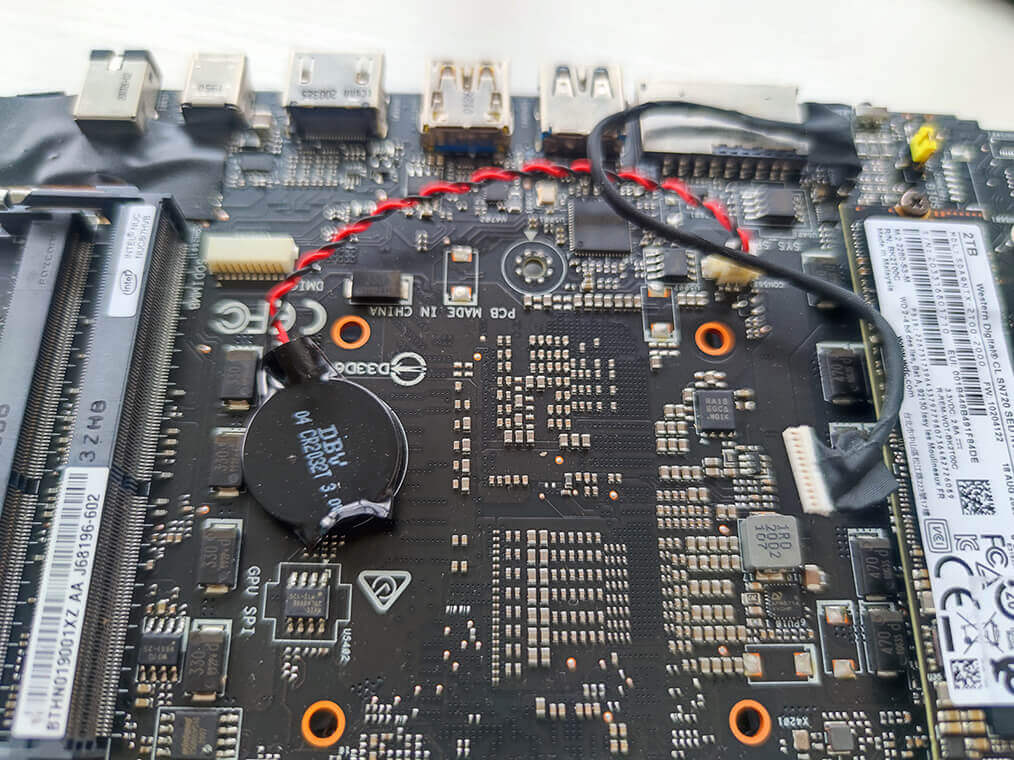
12、主板拿下来的瞬间真是惨不忍睹。硅脂已经完全干了,跟蛋壳似的能碎掉。风扇的位置全是灰尘,灰尘都结成团了,拿出来都不散的那种……

13、拆下风扇和散热板,清理完所有的部件,准备涂硅脂。

14、大致涂好硅脂,按刚才拆开的步骤反向顺序安回去。注意线材不要被框架和主板压住。

总结
这种小主机真的结构非常密集,而且很特殊,拆之前一定先查资料。
重新安装以后,机场的感觉没有消失,但是明显温度和噪音都变小了。大概是因为我同时开了一大堆东西吧,毕竟各个职位的事情都得做。也辛苦这个小玩意了😛
♦ 本文固定连接:https://www.gsgundam.com/2022/2022-12-05-intel-nuc8i7hvk-replace-thermal-grease/
♦ 转载请注明:GSGundam 2022年12月04日发布于 GSGUNDAM砍柴工
♦ 本文版权归作者,欢迎转载,但未经作者同意必须保留此段声明,且在文章页面明显位置给出原文链接。
♦ 原创不易,如果页面上有适合你的广告,不妨点击一下看看,支持作者。(广告来源:Google Adsense)
♦ 本文总阅读量次